- Blogs
- Paso a paso
- 5 Estrategias para Optimizar la Memoria PHP de WordPress y Mejorar el Rendimiento en Sitios Grandes
Paso a paso / 12 min de lectura
5 Estrategias para Optimizar la Memoria PHP de WordPress y Mejorar el Rendimiento en Sitios Grandes
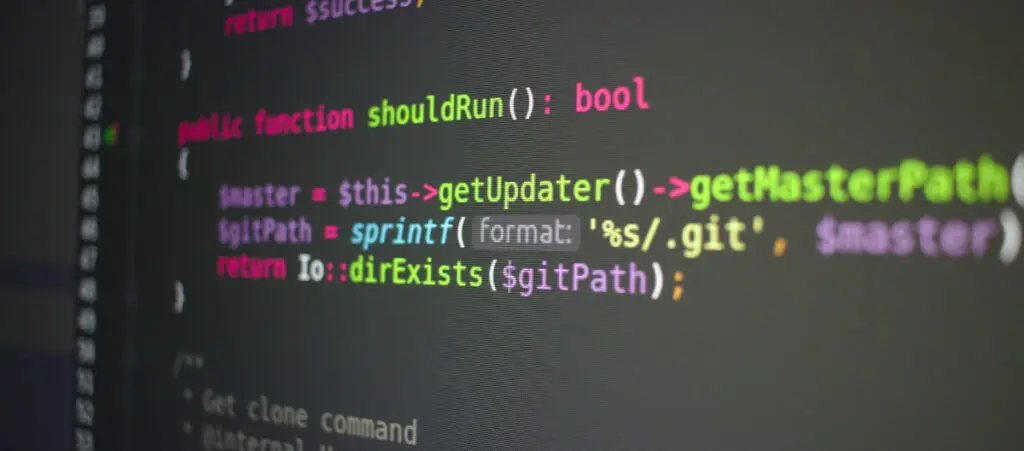
A medida que tu negocio y tu sitio web de WordPress crecen, los desafíos de rendimiento comienzan a aparecer debido al aumento del tráfico y la carga del servidor. Cuando eso ocurre, uno de los primeros pasos es optimizar la asignación de memoria PHP.
Mejorar el límite de memoria PHP asegura que tu sitio tenga el poder de procesamiento necesario para gestionar todas las solicitudes, mantener el tiempo de actividad y servir a tus clientes como corresponde.
Este artículo explorará cómo optimizar la configuración de la memoria PHP para mejorar el rendimiento de WordPress y examinará algunas otras soluciones para reforzar la velocidad y estabilidad de tu sitio.
Puntos Clave
- Los sitios de WordPress grandes suelen enfrentar problemas de rendimiento cuando experimentan tráfico elevado.
- La asignación de memoria PHP es uno de los factores más importantes para mejorar el rendimiento en sitios grandes.
- Además de optimizar la memoria PHP, también deberías utilizar una solución de caché, optimizar la base de datos de WordPress y monitorear el rendimiento del servidor para hacer que tu sitio sea lo más eficiente posible.
Los Desafíos de Rendimiento en Grandes Instalaciones de WordPress
Cuando los negocios se expanden, generalmente hay un aumento en los visitantes mensuales y en el contenido del sitio web, lo que incrementa tanto la escala como la complejidad de sus páginas. Dependiendo de la naturaleza del negocio, este crecimiento puede venir acompañado de más o menos desafíos para la infraestructura del sitio, lo cual influenciará la urgencia con la que dichos desafíos deberán resolverse.
Por ejemplo, una firma contable en crecimiento con un sitio web puramente informativo puede no experimentar tantos desafíos como una marca de comercio electrónico. Esto se debe a que un sitio web de ecommerce necesita estar en línea todo el tiempo y estar lo suficientemente optimizado para procesar todas las transacciones lo más rápido posible.
Para que los negocios como las marcas de ecommerce crezcan, necesitan alinear las configuraciones técnicas de su sitio web con la creciente demanda de sus servicios. Una de las configuraciones más importantes es la asignación de memoria PHP.
La sobrecarga del servidor, los tiempos de carga lentos y los fallos frecuentes son síntomas comunes de problemas con la asignación de memoria PHP, los cuales pueden afectar la satisfacción del cliente y la productividad del equipo de gestión del sitio.
¿Por Qué es Importante Optimizar la Memoria PHP?
PHP es el lenguaje de programación central detrás de WordPress, y cada solicitud en el sitio requiere memoria para procesarse.
Si la memoria asignada es insuficiente, tu sitio puede volverse lento o incluso inoperable durante picos de tráfico. Un sitio web que falla o carga lentamente puede afectar negativamente la experiencia del cliente y, en última instancia, impactar la reputación de tu marca.
Beneficios de Configurar la Memoria PHP en WordPress
Los siguientes son algunos de los beneficios de optimizar la asignación de memoria PHP para tu sitio de WordPress:
- Mayor capacidad para manejar picos de tráfico.
- Más tiempo de actividad del sitio web.
- Menos errores de sobrecarga.
- Recursos de hardware optimizados, lo que previene el uso innecesario debido al hardware ineficiente.
Cómo Optimizar la Memoria PHP en Grandes Instalaciones de WordPress
Si tenés un sitio web en crecimiento y querés mantenerlo eficiente a medida que satisface la demanda de visitantes, considerá utilizar las siguientes estrategias para optimizar la asignación de memoria PHP.
Estrategia #1: Evaluar tus Necesidades
Cada instalación de WordPress es única, y es esencial entender las necesidades específicas de tu sitio antes de hacer ajustes. Factores como el número de usuarios simultáneos, el tamaño de la base de datos y el tipo de contenido multimedia influyen en la cantidad de memoria PHP requerida.
Algunos de los factores a considerar incluyen los siguientes.
Analizar el Tráfico Promedio y Máximo de tu Sitio
Utilizá herramientas de análisis como Google Analytics o registros del servidor para evaluar los patrones de tráfico. Identificá los momentos de máxima demanda cuando la carga de usuarios es más alta, ya que esto dictará la memoria y el poder de procesamiento que tu sitio requiere para funcionar sin problemas durante esos períodos.
Evaluar los Plugins y Temas que Usás
Algunos plugins, especialmente aquellos con funcionalidades complejas (ecommerce, sitios de membresía, constructores, etc.), pueden aumentar significativamente el uso de memoria. Usá herramientas como Query Monitor para rastrear qué plugins consumen más recursos. Realizá auditorías regulares en tu sitio para desactivar o reemplazar cualquier plugin de bajo rendimiento o desactualizado.
Estimar el Volumen de Contenido Multimedia que se Carga y Procesa
Si tu sitio depende en gran medida de archivos multimedia (como imágenes, videos y PDFs), asegurate de optimizarlos. Utilizá un plugin como Imagify o Smush para reducir el tamaño de los archivos y considerá usar una Red de Entrega de Contenido (CDN) como Cloudflare para descargar la entrega de contenido multimedia. Estas herramientas ayudan a reducir la carga de memoria en tu servidor.
Otros Factores a Considerar
- Compatibilidad con la versión PHP. Asegurate de que tu servidor esté ejecutando la última versión estable de PHP. Cada nueva versión de PHP trae mejoras de rendimiento, por lo que actualizarla a menudo resulta en una reducción del uso de memoria y tiempos de ejecución más rápidos. WordPress oficialmente recomienda PHP 8.0 o superior para un rendimiento óptimo.
- Tu entorno de hosting. Considerá la posibilidad de actualizar a un VPS o servidor dedicado si actualmente estás en un hosting compartido y estás experimentando problemas de rendimiento. Algunos proveedores de hosting también ofrecen hosting gestionado para WordPress que viene preconfigurado para un uso optimizado de memoria PHP y mejor asignación de recursos.
Estrategia #2: Aumentar tu Memoria PHP
Una vez que hayas evaluado tus necesidades, el siguiente paso es ajustar los valores de memoria PHP. En general, WordPress recomienda un mínimo de 64 MB, pero para sitios grandes, deberías considerar aumentar esta cantidad a 256 MB o más.
Puedes ajustarlo a través del archivo wp-config.php de WordPress con la línea:
define('WP_MEMORY_LIMIT', '64M');Simplemente cambie el 64M a 256M.
Si no encontrás la línea, simplemente tendrás que copiar y pegar define('WP_MEMORY_LIMIT', '256M'); en tu archivo wp-config.php. Debes insertarlo por encima de la línea que dice /* ¡Eso es todo, no edité más, feliz publicación! */, que está cerca del final del archivo. Debería verse así:
define('WP_MEMORY_LIMIT', '256M');
/* ¡Eso es todo, no edité más, feliz publicación! */Un límite de memoria PHP bajo es un problema común en proveedores de hosting relativamente baratos porque a menudo ofrecen recursos tan limitados.
Como resultado, deberías considerar actualizar tu plan o cambiar de proveedor si ninguno de los planes actuales de tu host proporciona suficientes recursos para el crecimiento de tu sitio.
Sin embargo, si estás enfrentando problemas con un alto consumo de memoria, es probable que haya un problema de optimización que necesites identificar utilizando un panel de herramientas como Query Monitor.
Estrategia #3: Usar un Plugin de Caché
El caché puede aliviar la carga del servidor creando versiones estáticas de tu sitio web y sirviendo esas copias a los visitantes en lugar de procesar páginas en tiempo real con cada solicitud. Esto es especialmente útil para sitios de WordPress grandes con mucho tráfico.
En nuestra experiencia desarrollando sitios para clientes, los plugins de caché WP Rocket y W3 Total Cache son los más confiables y ofrecen la mejor mejora de rendimiento.
Sin embargo, también es posible que tu proveedor de hosting tenga una solución nativa, haciendo innecesario adquirir un plugin de caché. Por ejemplo, generalmente preferimos usar WP Engine cuando es posible, y sus servidores proporcionan caché extensiva por defecto.
Explore si tu proveedor de hosting tiene una solución de caché adecuada y utilizala si es así. De lo contrario, conseguí WP Rocket o W3 Total Cache.
Estrategia #4: Optimizar la Base de Datos de WordPress
Las bases de datos grandes pueden ralentizar tu sitio considerablemente si no se optimizan correctamente. Una base de datos desordenada aumenta la carga sobre los recursos PHP del servidor, lo que lleva a tiempos de consulta más lentos, mayor uso de memoria y degradación de la experiencia del usuario.
Limpiar y optimizar regularmente la base de datos puede reducir la carga sobre los recursos de PHP.
Considerá tomar las siguientes acciones.
Eliminar Revisiones de Publicaciones y Otros Datos Innecesarios
WordPress almacena cada revisión de tus publicaciones y páginas por defecto, lo que puede hinchar rápidamente tu base de datos, especialmente si actualizás contenido con frecuencia. Limitar el número de revisiones almacenadas (por ejemplo, a 5) en tu archivo wp-config.php puede ayudar a que tu base de datos sea más liviana.
Por ejemplo, podes añadir esta línea para limitar las revisiones:
define( 'WP_POST_REVISIONS', 5 );Adicionalmente, eliminá comentarios de spam, publicaciones en la papelera, etiquetas no usadas y metadatos huérfanos que se acumulan con el tiempo. Estas entradas innecesarias añaden peso a tu base de datos, incrementando la carga durante las consultas.
Optimizar Tablas de la Base de Datos
Con el tiempo, tus tablas de la base de datos pueden fragmentarse, lo que lleva a consultas más lentas. Usá herramientas de optimización de bases de datos como phpMyAdmin o plugins como WP-Optimize para desfragmentar y limpiar tus tablas.
WP-Optimize puede optimizar automáticamente las tablas, eliminar revisiones de publicaciones, borrar borradores automáticos y gestionar opciones transitorias expiradas, reduciendo la sobrecarga en tu servidor.
Usar Consultas de Base de Datos Eficientes
Si estás ejecutando un sitio con muchas consultas personalizadas (por ejemplo, uno que implica grandes sitios de ecommerce o de membresía), las consultas ineficientes pueden ralentizar tu sitio significativamente. Como resultado, deberías revisar y rehacer regularmente las consultas personalizadas para asegurarte de que están optimizadas.
Herramientas como Query Monitor pueden ayudarte a identificar consultas lentas o redundantes, brindándote información sobre cómo se pueden agilizar tus interacciones con la base de datos.
Limitar las Cargas Automáticas de la Base de Datos
WordPress usa datos cargados automáticamente para cargar rápidamente las opciones del sitio, pero demasiados datos cargados automáticamente pueden ralentizar el rendimiento. Usá un plugin como WP-CLI o el plugin Query Monitor para verificar el tamaño de los datos cargados automáticamente y eliminar opciones cargadas automáticamente innecesarias. Si una opción no necesita cargarse en cada página, es mejor deshabilitar la carga automática para ella.
Hacer Copias de Seguridad de tu Base de Datos Regularmente
Mientras optimizás tu base de datos, siempre recordá crear copias de seguridad regulares, especialmente antes de realizar operaciones de limpieza. Hemos usado UpdraftPlus con gran éxito en proyectos anteriores y lo recomendamos a nuestros clientes.
En caso de cualquier problema durante la optimización, tener copias de seguridad asegurará que podás restaurar rápidamente tu sitio sin pérdida de datos.
Considerar Cambiar a InnoDB
Si tu sitio se ejecuta en tablas MyISAM, considerá migrarlas a InnoDB. InnoDB ofrece mejor rendimiento, especialmente para sitios con mucho tráfico o muchos usuarios simultáneos, ya que proporciona bloqueo a nivel de fila (en lugar de bloqueo a nivel de tabla), reduciendo la contención y mejorando el rendimiento.
Usar Indexación de Base de Datos de Forma Inteligente
Aunque WordPress viene con indexación incorporada para tablas principales, si tu sitio involucra una gran cantidad de datos personalizados (tipos de publicaciones personalizadas, taxonomías, etc.), quizás desees añadir índices personalizados para mejorar el rendimiento de las consultas. Sin embargo, ten cuidado con la indexación, ya que demasiados índices pueden ralentizar las operaciones de escritura.
Programar Mantenimiento Regular de la Base de Datos
En lugar de realizar limpiezas manuales esporádicas, programá tareas regulares de mantenimiento de la base. Plugins como WP-Optimize te permiten establecer horarios automatizados para la optimización de la base de datos, asegurando que la misma se mantenga liviana y eficiente sin la necesidad de intervención manual.
Estrategia #5: Monitorear el Rendimiento del Servidor
Finalmente, es crucial monitorear regularmente el rendimiento del servidor después de realizar estos ajustes. Utilizá herramientas como New Relic o Query Monitor para verificar el uso de memoria y otros indicadores clave de rendimiento.
Estudios de Caso: Cómo la Optimización de la Memoria PHP Mejora el Rendimiento en Grandes Instalaciones de WordPress
En nuestra experiencia trabajando con empresas que operan robustos sitios web de WordPress, hemos optimizado configuraciones de PHP para mejorar drásticamente el rendimiento.
En un proyecto anterior, un cliente con un sitio de ecommerce estaba experimentando fallos frecuentes durante períodos de ventas pico. Para ayudar a mejorar el rendimiento, ajustamos la memoria PHP e implementamos un plugin de caché.
El resultado fue una mejora del 40% en la velocidad de carga del sitio y significativamente menos fallos del servidor durante eventos de alta demanda.
Otro cliente, una empresa de medios que carga grandes contenidos de video y audio, optimizamos su base de datos y ajustamos su memoria PHP a 512 MB. Esto les permitió manejar una mayor carga de usuarios y mejorar la experiencia de visualización de su audiencia.
Optimizar la Memoria PHP de tu Sitio de WordPress para Hacerlo Más Rápido
Optimizar la memoria PHP es esencial para mejorar el rendimiento de grandes instalaciones de WordPress.
Al ajustar adecuadamente tu memoria PHP e implementar herramientas de caché y monitoreo, las empresas pueden mejorar significativamente la estabilidad y velocidad de sus sitios sin depender únicamente de soluciones externas.
Evaluá las necesidades de tu sitio y comenzá con pequeños ajustes de memoria, aumentando progresivamente y monitoreando los resultados. Optimizar la memoria PHP puede ser la clave para asegurar un rendimiento sólido y confiable en grandes instalaciones de WordPress, ayudando a tu negocio a mantenerse competitivo y preparado para el futuro.
Si encontraste útil este post, visitá nuestro blog y nuestros recursos para desarrolladores para más ideas y guías!
Related Articles
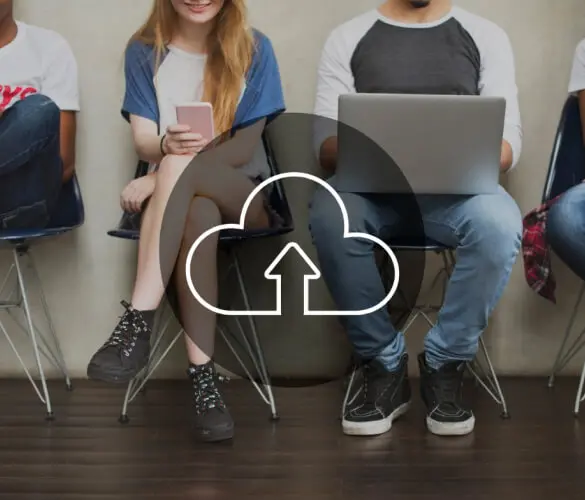
Paso a paso / 8 min de lectura
Paso a paso / 8 min de lectura
¿Cómo limpiar tu carpeta de subidas de WordPress?
La carpeta de Subidas de WordPress se encuentra en wp-content y contiene todos los archivos multimedia, como imágenes, videos y documentos, que subís a través de la Biblioteca de Medios…
Read More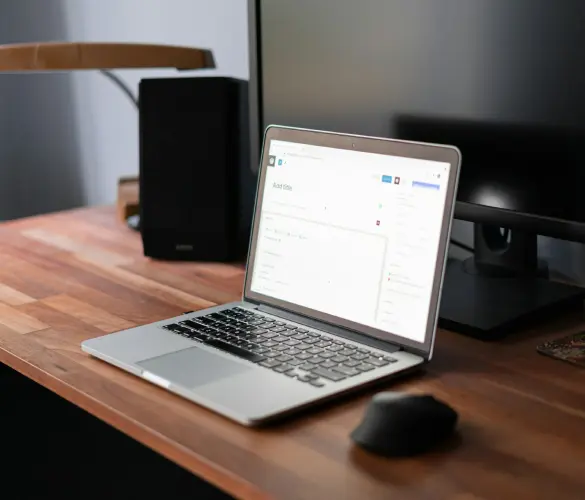
Paso a paso / 11 min de lectura
Paso a paso / 11 min de lectura
Cómo solucionar el error “Falló la verificación de cookies” en WordPress
El error “cookie check failed” es un mensaje que aparece en algunos sitios de WordPress, impidiendo que los usuarios accedan a parte o todo el contenido y que los administradores…
Read More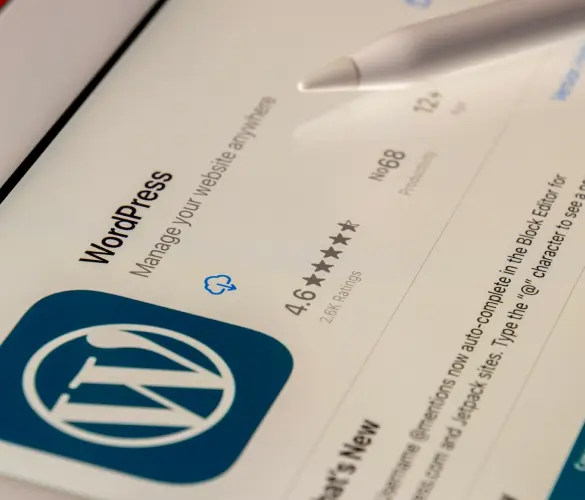
Paso a paso / 5 min de lectura
Paso a paso / 5 min de lectura
Cómo eliminar los posts que vienen por defecto en WordPress
Si recién empezaste un nuevo sitio de WordPress, es probable que te hayas encontrado con publicaciones y páginas de ejemplo como "¡Hola, Mundo!" y "Página de Muestra". Al personalizar tu…
Read More
Troubleshooting / 13 min de lectura
Troubleshooting / 13 min de lectura
WordPress no se Muestra Correctamente en Móviles: 5 Soluciones
A veces, tu sitio de WordPress no se muestra correctamente en dispositivos móviles a pesar de funcionar bien en el escritorio. Esto puede ser frustrante y difícil de solucionar porque…
Read More
Paso a paso / 9 min de lectura
Paso a paso / 9 min de lectura
¿Por qué le faltan a WordPress las opciones de color y subrayado en la fuente?
WordPress es el CMS más popular del mundo, y muchos lo utilizan porque su editor es intuitivo y fácil de aprender. Pero a veces, los propietarios de sitios o desarrolladores…
Read More